Google Takvim, günlerinizi planlamak için kullanabileceğiniz harika bir araçtır. Toplantıları, hatırlatıcıları, notları, teslim tarihlerini ve diğer yararlı bilgileri ilgili tarih ve saatlere göre planlayabilir, böylece her zaman hazır olursunuz. Ama seyahat ederken ne olur? Bu, özellikle farklı bir saat diliminde bir yere seyahat ediyorsanız, programınızı doğru bir şekilde takip edebilmenize zarar verebilir.
Çoğu kişi, Google Takvim'deki saat dilimini bulunduğunuz yere göre değiştirebileceğinizi bilir. Ancak, uzakta olacağınız günler, haftalar veya daha uzun süre boyunca ileri geri gidip randevuları ve diğer önemli tarih ve saatleri yerel saat diliminizde kaydetmeye devam edebilmek istiyorsanız ne olacak? Bunu yönetmeyi basitleştirmek için Google Takviminizi aynı anda birden fazla saat dilimini gösterecek şekilde ayarlayabilirsiniz.
Google Takvim'de birden fazla saat dilimi nasıl gösterilir?
1. Açık Google Takvim bilgisayarınızda.
2. seçin Ayarlar tekerleği üstte, sağ köşede.

3. Seçme Ayarlar.
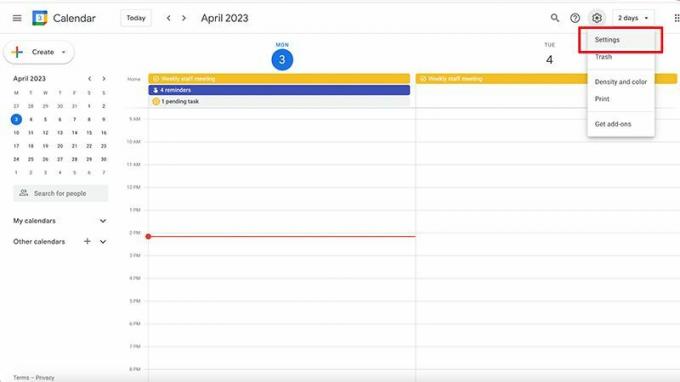
4. Altında Saat dilimi, yanına bir onay işareti koyun İkincil saat dilimini göster.

5. seçin açılır ok ikincil zaman diliminin yanında.

6. Saat dilimini seçin yerel olana ek olarak görüntülemek istiyorsunuz.

7. Altında EtiketAyrıca, her takvime "Ev" ve "Dışarıda" veya "Ofis" ve "Uzak Ofis" gibi kolay tanımlama için farklı bir ad verebilirsiniz.

8. Şuna dokunun: geri ok Ekranın sol üst köşesinde Ayarlar'ın yanında.

9. Artık her iki saat diliminin de takviminizde göründüğünü ve saatleri buna göre dönüştürdüğünü göreceksiniz.

Bu özellik, bir en iyi Google Takvim kısayolları, yalnızca seyahat etmek için değil, aynı zamanda farklı saat dilimlerindeki insanlarla toplantılar düzenlemek için de kullanışlıdır. Herkes kendi saat dilimindeki tarih ve saati görebilir. Farklı saat dilimlerinde bulunan birden çok müşteriyle çalışıyorsanız, Google Takviminizde her zaman birden çok saat diliminin gösterilmesi işinize yarayabilir. Bu, bir toplantının ne zaman yapıldığını veya belirli bir ödevin ne zaman teslim edileceğini, matematiği kendiniz yapmak zorunda kalmadan daha doğru bir şekilde takip etmenize olanak tanır.
Google Takvim, en iyi takvim uygulamaları bilgisayarlar, akıllı telefonlar ve tabletler için. Bir bilgisayarda Google Takvim web uygulamasını kullanırken kullanılabilen bu özellik, hem sürekli hem de nadiren birden çok saat diliminde seyahat eden veya çalışan kişiler için kullanışlı bir özelliktir. Gerektiğinde açıp kapatmak kolaydır. Gerektiğinde saat dilimlerini değiştirebilseniz de aynı anda yalnızca iki saat dilimini görüntüleyebileceğinizi unutmayın.

Google Takvim
Evden ve uzakta takip edin
Google Takvim ile, aynı anda birden fazla saat dilimini görüntüleme özelliği sayesinde randevuları, son tarihleri, hatırlatıcıları ve daha fazlasını hem evdeyken hem de dışarıdayken takip edebilirsiniz.
